| 3.5. Kleurverloop | ||
|---|---|---|

|
3. Teken Gereedschappen |  |
Dit gereedschap vult het geselecteerde gebied standaard met een verloop van de voorgrond naar de achtergrondkleur, maar er zijn veel opties. Als u een verloop wilt maken, sleept u de cursor in de richting waarin u het verloop wilt laten gaan en laat u de muisknop los wanneer u denkt dat u de juiste positie en grootte van uw verloop hebt. De zachtheid van het verloop hangt af van hoe ver u de cursor sleept. Hoe korter de trekafstand, hoe scherper deze zal zijn.
Als u buiten de selectie klikt of sleept, wordt slechts een deel van het verloop in de selectie weergegeven.
Er zijn verbazingwekkend veel dingen die u met dit gereedschap kunt doen, en de mogelijkheden lijken in het begin misschien een beetje overweldigend. De twee belangrijkste opties die u hebt zijn het verloop en de vorm. Als u op de knop Verloop in de gereedschapsopties klikt, wordt als eerste optie het te gebruiken kleurverloop weergegeven, zodat u kunt kiezen uit een verscheidenheid aan verlopen die bij GIMP worden geleverd. U kunt ook aangepaste verlopen maken en opslaan. Meer informatie over verlopen is te vinden in Paragraaf 10, “Kleurverlopen” en Paragraaf 3.5, “Het dialoogvenster Kleurverlopen”.
Voor de Vorm zijn er 11 opties: lineair, bilineair, radiaal, vierkant, conisch (kegelvormig) symmetrisch of asymmetrisch, naar vorm hoekig, rond of putjes, spiraal met de klok mee of tegen de klok in; deze worden hieronder in detail beschreven. De “naar vorm” opties zijn het meest interessant: ze zorgen ervoor dat het verloop de vorm van de selectiegrens volgt, ongeacht hoe kronkelig deze is. In tegenstelling tot de andere vormen worden gevormde verlopen niet beïnvloed door de lengte of richting van de lijn die u tekent: voor hen en elk ander type verloop moet u binnen de selectie klikken en de muis verplaatsen, maar een verloop naar vorm ziet er hetzelfde uit, ongeacht waar u klikt of hoe u beweegt.
![[Tip]](images/tip.png)
|
Tip |
|---|---|
|
Bekijk de opties zoals Verschil in het menu Modus, waarmee u met dezelfde actie fantastische wervelende patronen en veranderingen kan bewerkstelligen elke keer dat u de muis sleept. |
U kunt het gereedschap op verschillende manieren activeren:
From the image-menu: → → .
Door te klikken op het pictogram:  in de gereedschapskist.
in de gereedschapskist.
Door het gebruik van de sneltoets G.
Gereedschap opties van je actieve gereedschap worden normaliter getoond in een venster onder de gereedschapskist. Als dat venster er niet is kun je hem oproepen via het menu → → dat de opties van het actieve gereedschap laat zien.
In de keuzelijst kunnen allerlei verlooppatronen worden geselecteerd. Het gereedschap veroorzaakt een kleurvlak dat verloopt van de voorgrond- naar de achtergrondkleur of dat andere kleuren introduceert, in de richting die de gebruiker bepaalt door een lijn in de afbeelding te tekenen. Door op de knop (naast de verloopkeuze) te klikken wordt de verlooprichting omgekeerd met als gevolg bijvoorbeeld het verwisselen van de voorgrond- en achtergrondkleuren.
Rechts daarnaast staat de knop om het dialoogvenster Verloopeditor te openen.
Perceptual RGB: When this option is chosen, the Blend Color Space is sRGB. This is the default.
Linear RGB: When this option is chosen, the Blend Color Space is linearized sRGB (defined by the sRGB primaries and a linear tone reproduction curve). This results in gradients that resemble the physical behavior of light. This option should be used if the color, as measured with a colorimeter, should change linearly with the distance from the color stops within the gradient.
CIE Lab: When this option is chosen, the Blend Color Space is CIE L*a*b*. This perceptionally uniform color space is used to model human perception of color blending.
De GIMP biedt 11 vormen om te selecteren in de uitklaplijst. Details over elk van de vormen hieronder.
Dit verloop begint met de voorgrondkleur op het beginpunt van de getekende lijn en gaat lineair over naar de achtergrondkleur op het eindpunt.
Deze vorm gaat in beide richtingen verder vanaf het beginpunt, over een afstand die wordt bepaald door de lengte van de getrokken lijn. Het is bijvoorbeeld handig om een indruk van een cilinder te geven.
Dit verloop geeft een cirkel, met voorgrondkleur in het midden en achtergrondkleur buiten de cirkel. Dat kan het uiterlijk geven van een bol zonder gerichte verlichting.
Afbeelding 14.69. Vierkante verloopvoorbeelden

Vierkant

Naar vorm (hoekig)

Naar vorm (rond)

Naar vorm (putjes)
Deze vier vormen zijn varianten op het vierkant: Vierkant, Naar vorm (hoekig), Naar vorm (bolvormig)en Naar vorm (putjes). De eerste plaatst de voorgrondkleur in het midden van een vierkant, waarvan het midden zich aan het begin van de getekende lijn bevindt en waarvan de halve diagonaal de lengte van de getekende lijn is. De andere 3 gaan uit van de selectie in plaats van een vierkant. De vier opties bieden een variatie in de manier waarop het verloop wordt berekend; experimenteren is het beste middel om de verschillen te zien.
De symmetrische conische vorm geeft het gevoel naar beneden te kijken naar de punt van een kegel, die lijkt te worden verlicht met de achtergrondkleur vanuit een richting die wordt bepaald door de richting van de getekende lijn.
Asymmetrisch conisch (kegelvormig) is vergelijkbaar symmetrisch, behalve dat de "kegel" een rand lijkt te hebben waar de lijn wordt getekend.
De spiraalvorm zorgt voor spiralen waarvan de herhalingsbreedte wordt bepaald door de lengte van de getekende lijn.
geen is de standaard waarde.
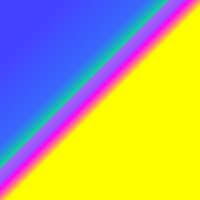
Zaagtandgolf: het Zaagtandgolf patroon betekent dat het patroon begint met de voorgrond, verloopt naar de achtergrond en aan het eind opnieuw begint met de voorgrond.

Driehoekgolf:begint met de voorgrond, verloopt naar de achtergrond en vervolgens terug naar de voorgrond. Enz.
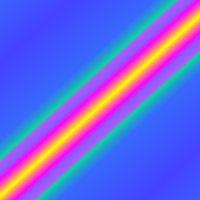
Afkappen: alle gebieden voor en na eindpunten worden afgekapt.
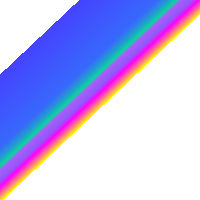
Rasteren (eng: Dithering) wordt volledig uitgelegd in de Woordenlijst
Dit is een meer geavanceerd middel om het "gekartelde" effect van een scherpe kleurovergang langs een schuine of gebogen lijn glad te strijken. Kijk zelf wat u waar gebruikt.
Met Verschuiven kan het begin van het “verloop” worden uitgesteld. De waarde bepaalt hoe ver van het aangeklikte beginpunt het eigenlijke verloop begint. Bij de vierkante vormen werkt dit niet.
Afbeelding 14.72. “Kleurruimte mengen”: voorbeeld van verloop

Boven, Offset = 0 ; Onder, Offset = 50%
![[Waarschuwing]](images/warning.png)
|
Waarschuwing |
|---|---|
|
De optie moet worden geactiveerd (ook met Shift) voordat u begint met het tekenen van verloop. |
When this option is checked, gradient tool works as in GIMP 2.8: the gradient line disappears as soon as you release the mouse button. You can't edit color stops before applying the gradient fill.
When this option is checked, gradient tool works as in GIMP 2.8: the custom gradient is not created automatically and must be created manually. The option can be activated before starting drawing gradient or if the active gradient is not the custom gradient. Allows changing user-writable gradients directly rather than creating copies of them.
All the Gradient Editor dialog features are available directly on canvas. You can create and delete color stops, select and shift them, assign colors to color stops, change blending and coloring for segments between color stops, create color stops from midpoints.
Select a gradient in the gradient dialog. Click and drag on canvas. A line is drawn and the gradient is displayed. You can edit this gradient by moving the mouse pointer on this line. As soon as you try to edit gradient, GIMP creates a custom gradient, which is a copy of the selected gradient. It becomes the active gradient and will be preserved across sessions. Here, we use the Abstract3 gradient.
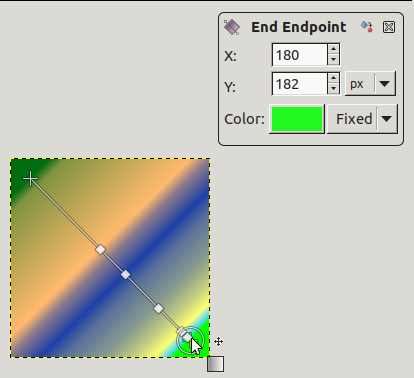
Het verloop Abstract3 met eindpunten
Aan beide uiteinden van de regel ziet u een beginpunt en een eindpunt. Klik en sleep een van beide punten (de muisaanwijzer krijgt een bewegend kruis) om het te verplaatsen waar u maar wilt op uw scherm. Er verschijnt een klein venster met gegevens over het geselecteerde eindpunt: de positie van de muis (coördinaten vanaf de linkerbovenhoek van de afbeelding of selectie), de beginkleur (links) en de eindkleur (rechts) van het verloop.
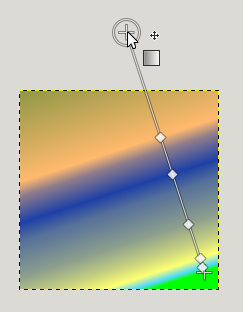
Eindpunt verplaatst
![[Opmerking]](images/note.png)
|
Opmerking |
|---|---|
|
Als u alleen eindpunten verplaatst, wordt er geen aangepast verloop gemaakt. |
Op de lijn ziet u verschillende kleine vierkantjes. Dit zijn Stops die het verloop in segmenten verdelen. U kunt segmenten afzonderlijk bewerken. Klik en sleep stops om ze te verplaatsen (het actieve eindpunt heeft een gele kleur). Zodra u een stop verplaatst, wordt het aangepaste verloop gemaakt. In het kleine gegevensvenster ziet u een knop waarmee u de actieve stop kunt verwijderen.
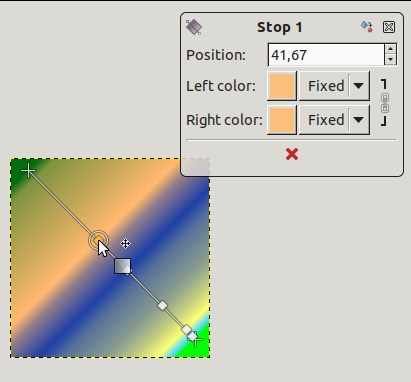
Stoppunt verplaatst en gegevensvenster
Als u de muisaanwijzer op de lijn verplaatst, verschijnt er een middelpunt. Vervolgens heeft het kleine gegevensvenster twee knoppen: ![]() om een nieuwe stop op het middelpunt te maken en
om een nieuwe stop op het middelpunt te maken en ![]() om het middelpunt te centreren.
om het middelpunt te centreren.
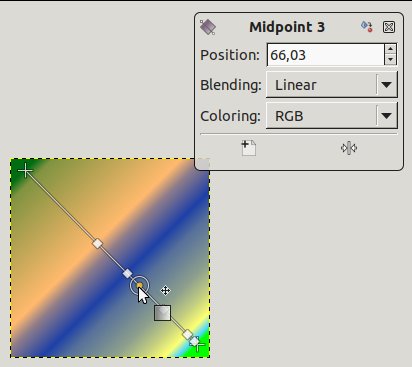
Bij de stops en middelpunten verwijst Positie naar de verlooplijn: 0 is beginpunt, 100 is eindpunt.
Blending: you can change the blending mode between two stops, using the drop-down list. The Step option creates a hard-edge transition between the two adjacent color stops at the midpoint.
Changing color: in stop and end data windows, you have color buttons with a drop-down list. The default option is Fixed; this means that color choice will be independent from foreground and background colors. Click on a color button to open a color selector.
Ctrl wordt gebruikt om rechte lijnen te maken die beperkt zijn tot absolute hoeken van 15 graden.
Alt of Ctrl+Alt om de hele lijn te verplaatsen.
De Editor Kleurverlopen bestaat nog steeds: Paragraaf 3.5.3, “Editor kleurverlopen”.